Jeśli często korzystasz z YouTube, możesz pomyśleć, że Twój Mac jest nadpisywany mnóstwem danych i musisz go okresowo usuwać. Więc, jak dokładnie można się go pozbyć? I czy to usuwa twoje dane? Ten artykuł zawiera i opisuje jak wyczyścić pamięć podręczną YouTube na komputerze Mac, niezależnie od tego, czy uzyskujesz do nich dostęp za pomocą przeglądarki, czy aplikacji mobilnej.
Nawet jeśli pliki w pamięci podręcznej są dość skromne, łatwo jest je nagromadzić, szczególnie jeśli używasz ich często w ciągu dnia. W rezultacie zajmuje cenne miejsce do przechowywania, którego potrzebujesz. W tym artykule omówimy, jak to zrobić wyczyść pamięć podręczną aplikacji, aby zwolnić więcej miejsca.
Spis treści: Część 1. Czy można usuwać pliki pamięci podręcznej YouTube?Część 2. Jak szybko wyczyścić pamięć podręczną YouTube na komputerze MacCzęść 3. Kroki, aby usunąć pamięć podręczną YouTube i pliki cookie na komputerze MacCzęść 4. Wniosek
Część 1. Czy można usuwać pliki pamięci podręcznej YouTube?
Z biegiem czasu dane w pamięci podręcznej mogą się szybko gromadzić. Na przykład twój komputer ma obecnie prawie tona materiału w pamięci podręcznej RAM. Aby zwolnić miejsce na gry wideo i programy, które chcesz pobrać, usuniesz swoje pamięci podręczne.
Przeglądarka, taka jak Chrome, przechowuje określone dane z witryn za pośrednictwem pamięci podręcznej i plików cookie podczas korzystania z niej. W tym artykule dowiesz się, jak wyczyścić pamięć podręczną YouTube na komputerze Mac. Wyczyszczenie ich rozwiązuje problemy z ładowaniem i formatowaniem witryny.
Możesz zauważyć, że witryny, które często odwiedzasz, otwierają się kilka dodatkowych sekund po wyczyszczeniu pamięci podręcznej przeglądarki. Gdy uzyskasz dostęp do dodatkowych stron internetowych, Twoja aplikacja internetowa będzie ponownie pobrać informacje z pamięci podręcznej.
Pocieszające jest jednak to, że nie przechowujesz w pamięci podręcznej informacji z witryn, które przeglądałeś kilka miesięcy temu, ale prawdopodobnie nigdy więcej ich nie odwiedzisz. Pamięć podręczna lub pamięć buforowa służy do przyspieszenia ładowania aplikacji. Innymi słowy, opróżnienie pamięci podręcznej nie wpłynie na dane aplikacji.
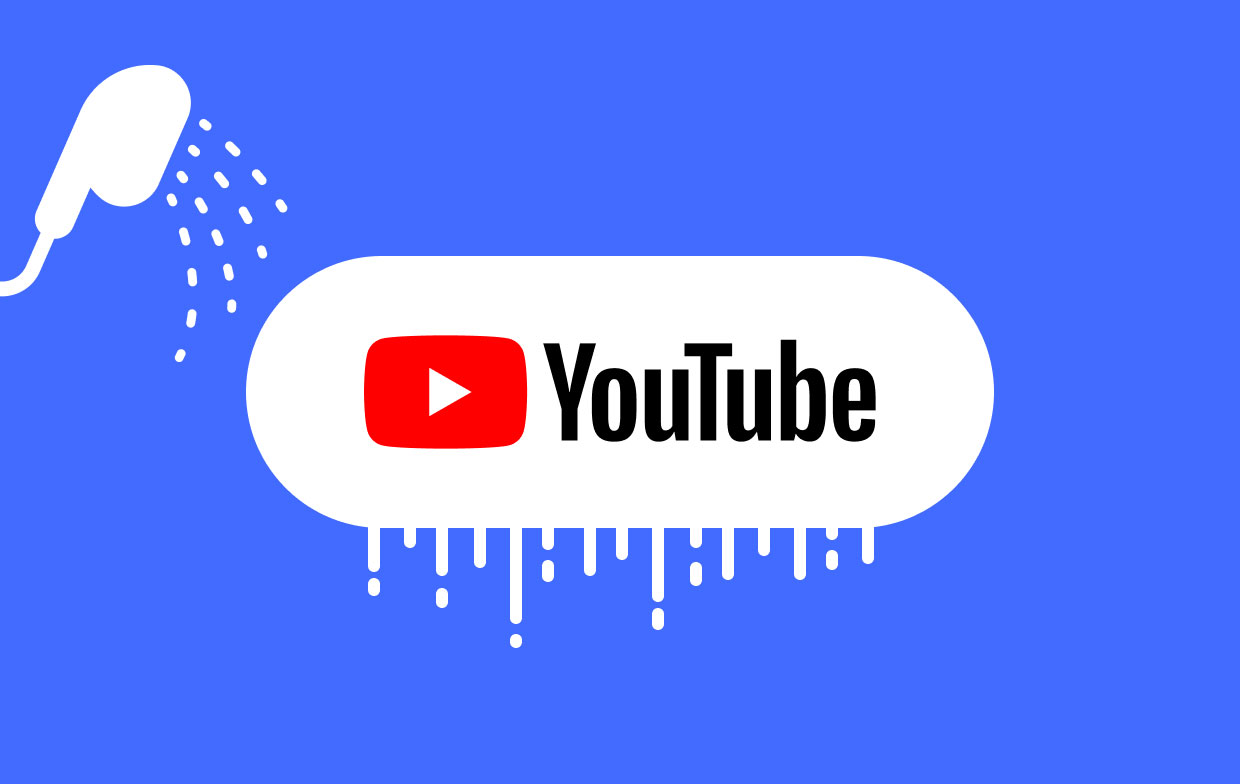
Część 2. Jak szybko wyczyścić pamięć podręczną YouTube na komputerze Mac
Wraz z iMyMac PowerMyMac, możesz odinstalować obiekty lub programy Mac lub Windows, które nie były używane. PowerMyMac Junk Cleaner może pomóc Ci wyczyścić pamięć podręczną Youtube z komputera Mac, zwalniając miejsce. Każdy składnik problemu, który można usunąć, należy wykonać szybko. PowerMyMac Junk Cleaner szybko i prosto usunie i poprowadzi Cię, jak wyczyścić pamięć podręczną Youtube na Macu. Każdy etap jest wyjaśniony poniżej.
- Dodaj SCAN z Junk Cleaner menu narzędzia, aby sprawdzić, czy obiekty nie zajmują zbyt dużo pamięci na komputerze Mac lub PC. Następnie poluj na niechciane pliki.
- Po zakończeniu skanowania skompiluj i usuń wszystkie niepożądane pliki z komputera.
- Wybierz przedmioty do kosza; wybranie wszystkiego spowoduje usunięcie wszystkiego.
- Wybór "CZYSZCZENIE" z menu natychmiast usuwa niechciane dane. Po wyczyszczeniu pojawia się "Oczyszczone ZakończonePojawia się wyskakujące okienko.

Opcja prywatności jest również zawarta w PowerMyMac. Możesz także dowiedzieć się, jak wyczyścić pamięć podręczną YouTube na komputerze Mac za pomocą funkcji prywatności tej aplikacji. Wszelkie informacje o przeglądarce z każdej strony internetowej komputera Mac, w tym lokalne pliki danych, strony, pliki do pobrania, hasła i inne, można bezpiecznie usunąć za pomocą funkcji prywatności PowerMyMac. Sprawdź tę procedurę, jak wyczyścić pamięć podręczną YouTube na komputerze Mac za pomocą funkcji prywatności.
- Po użyciu funkcji Prywatność przejrzyj całą historię przeglądania komputera Mac. Jeśli w tej chwili używasz otwartych przeglądarek, aby usunąć dodatkowe powiązane informacje, zamknięte Im.
- Wyświetlenie każdej z ostatnio używanych rzeczy w witrynie i uprawnień aplikacji pojawi się po lewej stronie po skanowaniu. Każdy szczegóły surfowania, w tym Historia pobierania plików, Historia logowania i inne, mogą być sprawdzane w przeglądarkach.
- Wybrane informacje o przeglądaniu są natychmiast usuwane, gdy ty wybierać dane, które chcesz usunąć, i wybierz CZYSZCZENIE opcja.
- "Oczyszczone Zakończone" wyświetla liczbę plików, które zostały wyczyszczone, a także liczbę miejsc dostępnych obecnie na dysku twardym.

Część 3. Kroki, aby usunąć pamięć podręczną YouTube i pliki cookie na komputerze Mac
Połączenia internetowe stały się znacznie szybsze, większość plików wideo lub filmów jest teraz w jakości HD, a technologia poszła do przodu. Buforowanie zużywałoby zatem znacznie więcej pamięci przy bardzo niewielkim zysku.
Obecnie Youtube wykorzystuje (DASH) lub Dynamic Active Streaming przez HTTP, który automatycznie dostosowuje strumień w oparciu o połączenie użytkownika. Ta sekcja zawiera dalsze informacje o tym, jak wyczyścić pamięć podręczną YouTube na komputerze Mac.
Musisz skorzystać z funkcji czyszczenia informacji w przeglądarce, której używasz do odwiedzenia YouTube, aby usunąć pamięć podręczną i pliki cookie.
Safari
- Wybierz Preferencje z menu Safari, klikając go.
- Wybierz Zarządzaj danymi strony internetowej przycisk pod Polityka prywatności
- W ramach wymienionych witryn, odnaleźć Youtube, wybierać go, a następnie kliknij Usunąć.
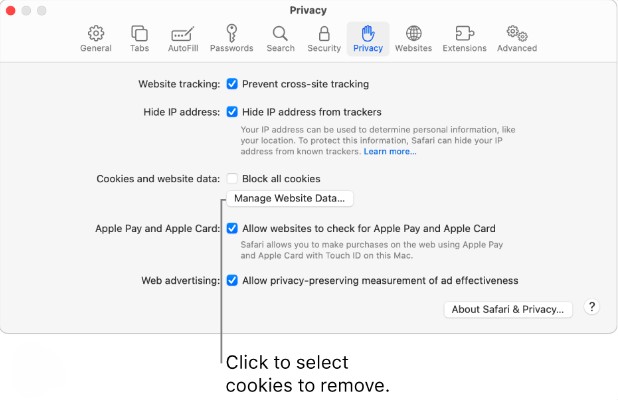
Chrom
- Otwarte Chrome i w pasku adresu wpisz:
chrome:/settings/clearBrowserData - Na liście rozwijanej wybierać ramy czasowe.
- Pola obok danych, które chcesz wyczyścić, powinny być zaznaczone.
- Wybierz Wyczyść dane. Oto jak wyczyścić pamięć podręczną YouTube na komputerze Mac.
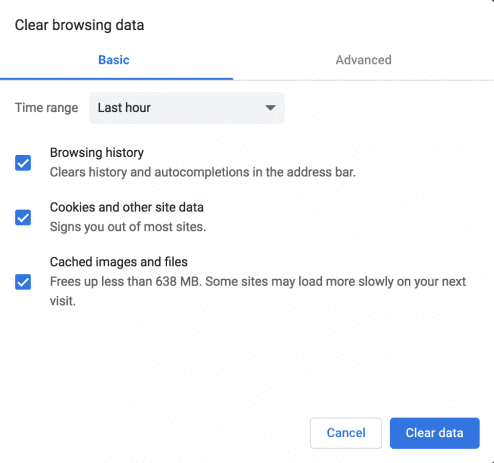
Firefox
- Otwarte Firefox i w pasku adresu wpisz:
about: preferences#privacy - Mieć dostęp Dane witryny oraz Cookies, przewiń w dół.
- Naciśnij przycisk Zarządzaj danymi.
- Poszukaj YouTube w nowym oknie, które się pojawi wybierać to zaznaczając pole.
- Hit "Usuń zaznaczone".
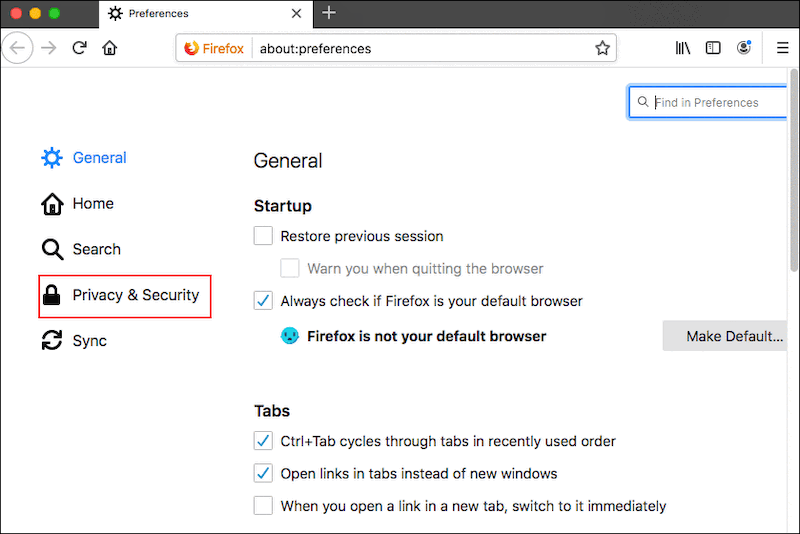
Część 4. Wniosek
Chociaż YouTube nie zapisuje już filmów w pamięci podręcznej podczas ich oglądania, zachowuje pewne informacje na komputerze Mac, tak jak robią to inne witryny. Nadal możesz skorzystać z poprzednich instrukcji jak wyczyścić pamięć podręczną YouTube na komputerze Mac jeśli nadal nie masz pewności co do tego. Korzystając z narzędzi dowolnej przeglądarki internetowej, której używasz, lub szybciej, korzystając z PowerMyMac, który ma wiele przydatnych funkcji, możesz spróbować usuń pamięć podręczną Dysku Google z nim przekonasz się, że proces jest łatwy i szybki.



